MOV एक क्विकटाइम मल्टीमीडिया फ़ाइल स्वरूप है जो Apple उपकरणों द्वारा समर्थित है। इसके अलावा, यह विंडोज-आधारित उपकरणों द्वारा भी समर्थित है, लेकिन एंड्रॉइड और अन्य सेलुलर फोन नहीं। दूसरी ओर, एक 3GP फ़ाइल एक प्रसिद्ध फ़ाइल स्वरूप है जो आसान फोन के लिए सबसे उपयुक्त है। इसलिए, आपके लिए MOV को 3GP में बदलना महत्वपूर्ण हो सकता है ताकि आपके मोबाइल डिवाइस के लिए एक उच्च संपीड़न फ़ाइल आकार हो।
हालाँकि, परिवर्तित करना हर किसी के लिए आसान काम नहीं है। सौभाग्य से, यह लेख आपको दुनिया भर में इस सर्वश्रेष्ठ कनवर्टर ब्रांड का उपयोग करके अपनी फ़ाइल को दोषरहित आउटपुट में बदलने के सबसे विश्वसनीय और आसान तरीकों के बारे में बताएगा।
भाग 1. क्विकटाइम MOV को 3GP ऑनलाइन में मुफ्त में कैसे बदलें
फ़ाइलों को ऑनलाइन रूपांतरित करना दूसरों के लिए एक अच्छा विचार नहीं हो सकता है। ऐसा इसलिए है क्योंकि वे अपनी फ़ाइल और सूचना सुरक्षा के बारे में चिंतित हैं। इसके बावजूद भी, AVAide फ्री ऑनलाइन MOV वीडियो कन्वर्टर फ़ाइलों को सुरक्षित और सुरक्षित रखने के साथ बहुत भरोसेमंद रहा है, क्योंकि इसमें सुरक्षित एन्क्रिप्शन है जो उपयोगकर्ताओं की गोपनीयता और जानकारी की सुरक्षा के लिए समर्पित है। इसके अलावा, यह MOV से 3GP ऑनलाइन कनवर्टर अपने मुख्य वेबपेज पर बिना किसी प्रचार विज्ञापन के आसानी से काम करता है।
इसके साथ में AVAide फ्री ऑनलाइन MOV वीडियो कन्वर्टर आपकी फ़ाइलों की गुणवत्ता बढ़ाने के लिए इसके अंतर्निहित सेटिंग उपकरण हैं। इस ऑनलाइन टूल का उपयोग करना दूसरों के विपरीत, बिना किसी सीमा के पूरी तरह से मुफ़्त है। इसके बहुत ही आसान इंटरफ़ेस का आनंद लें कि रूपांतरण में पहली बार आने वाले भी बहुत अच्छी तरह से नेविगेट कर सकते हैं। इसलिए इसमें आपकी अधिक सहायता के लिए, अपनी MOV फ़ाइल को 3GP में बदलने के तरीके के बारे में नीचे दिए गए चरणों को देखें।
स्टेप 1अपना ब्राउज़र लॉन्च करें
AVAide फ्री ऑनलाइन MOV वीडियो कन्वर्टर वेबसाइट पर जाएं, फिर लॉन्चर को डाउनलोड करने के लिए पर क्लिक करें अपनी फ़ाइलें जोड़ें बटन।
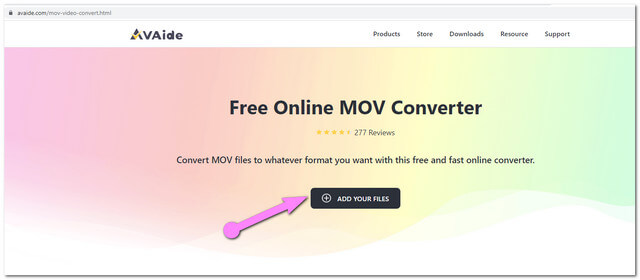
चरण दोMOV वीडियो फ़ाइल अपलोड करें
लॉन्चर को स्थापित करने के बाद, ऊपर दिए गए उसी बटन पर क्लिक करें, फिर अपनी MOV फ़ाइल अपलोड करें। यदि आप बल्क रूपांतरण करना चाहते हैं, तो क्लिक करके अधिक फ़ाइलें अपलोड करें फाइलें जोड़ो मुख्य इंटरफ़ेस से बटन।
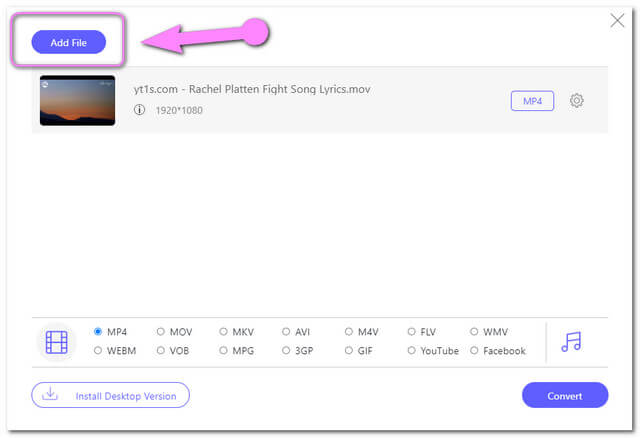
चरण 3आउटपुट को 3GP . पर प्रीसेट करें
चुनना 3जीपी इंटरफ़ेस पर वीडियो प्रारूपों के बीच। आप फ्रैमरेट, बिटरेट और रिज़ॉल्यूशन पर आउटपुट बेस को भी कस्टमाइज़ कर सकते हैं। ऐसा करने के लिए, हिट करें छवि सेट करना फ़ाइल पर टैब।
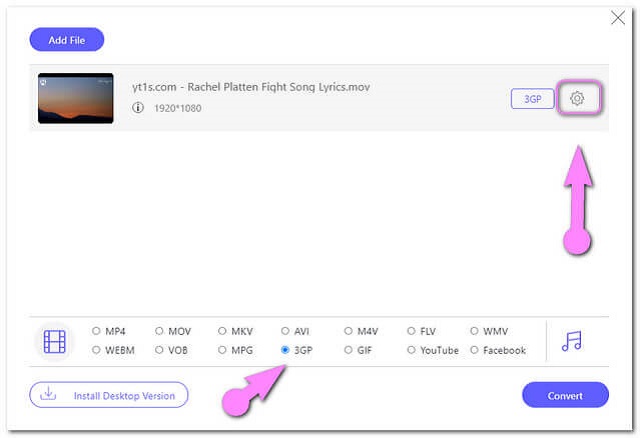
चरण 4रूपांतरण शुरू करें
MOV को 3GP में मुफ्त में बदलने के लिए, दबाएं धर्मांतरित इंटरफ़ेस के निचले-सबसे दाहिने हिस्से पर स्थित बटन। फिर अपने कंप्यूटर फ़ाइल संग्रहण से अपना आउटपुट गंतव्य चुनें।
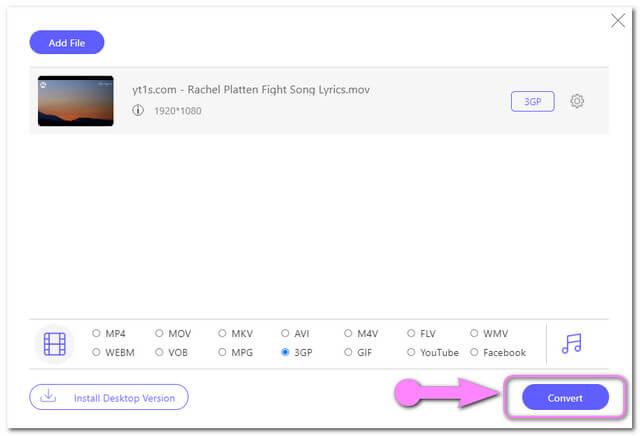
चरण 5कनवर्ट की गई 3GP फ़ाइलों की जाँच करें
रूपांतरण प्रक्रिया में केवल कुछ सेकंड लगते हैं, जब यह पूरा हो जाता है, तो आप फ़ाइल को तुरंत देख सकते हैं। आप भी क्लिक कर सकते हैं छवि परिवर्तित फ़ाइल के बगल में फ़ोल्डर गंतव्य का पता लगाने के लिए।
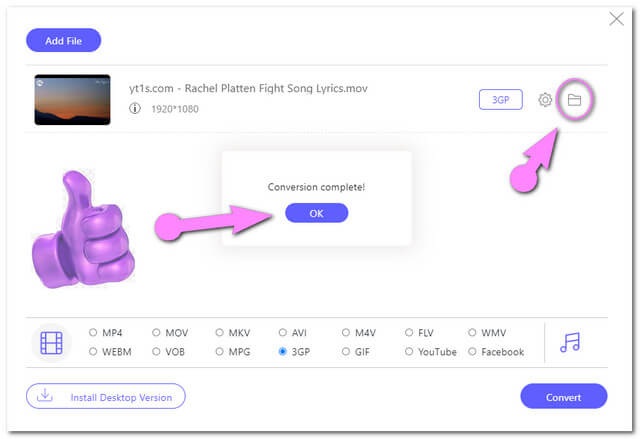
भाग 2. 3GP सॉफ़्टवेयर के लिए सर्वश्रेष्ठ MOV
यदि आप एक ऐसे डेस्कटॉप टूल की तलाश में हैं जो बिना इंटरनेट के भी आपकी मदद कर सके, AVAide वीडियो कन्वर्टर सबसे अच्छा विकल्प है। इस MOV से 3GP कनवर्टर को कई कारणों से सर्वश्रेष्ठ के रूप में परिभाषित किया गया था। सबसे पहले, इसमें अद्भुत विशेषताएं हैं जो उपयोगकर्ताओं को वीडियो और ऑडियो फ़ाइलों की गुणवत्ता को अधिकतम करने में मदद करती हैं। इसके अलावा, यह उपयोगकर्ताओं को वीडियो क्लिप, बैकग्राउंड म्यूजिक, फोटो, टेक्स्ट और प्रभाव वाली अपनी खुद की अनुकूलित फिल्म बनाने का मौका भी देता है।
AVAide वीडियो कन्वर्टर जब वीडियो और ऑडियो फ़ाइलों को परिवर्तित करने की बात आती है तो वेब पर नंबर 1 स्थान रखता है। उदारतापूर्वक, यह उपयोगकर्ताओं को फ़ाइलों को 300 से अधिक उपलब्ध फ़ाइल स्वरूपों में बदलने की अनुमति देता है। इससे ज्यादा और क्या? आउटपुट का दावा नहीं किया जाता है क्योंकि आप बिना वॉटरमार्क के एक बना सकते हैं। इस सॉफ़्टवेयर में वह सब कुछ है जो आपको उत्कृष्ट गुणवत्ता के साथ एक अद्भुत वीडियो बनाने के लिए चाहिए।
- 30x तेज रूपांतरण प्रक्रिया।
- 3D मेकर, GIF मेकर, वीडियो एन्हांसर, वीडियो कंप्रेसर और मीडिया मेटाडेटा एडिटर वाले टूलबॉक्स के साथ।
- 300+ से अधिक इनपुट और आउटपुट का समर्थन करता है।
MOV से 3GP . पर AVAide वीडियो कन्वर्टर का उपयोग कैसे करें
स्टेप 1MOV फ़ाइल अपलोड करें
मुफ्त डाउनलोड के बाद इस वीडियो कनवर्टर MOV को 3GP में लॉन्च करें। दबाएं प्लस फ़ाइलों को जोड़ने के लिए इंटरफ़ेस के केंद्र में बटन, या आप फ़ाइलों को सीधे इंटरफ़ेस पर खींच सकते हैं। वैकल्पिक रूप से, आप क्लिक कर सकते हैं फाइलें जोड़ो अधिक फ़ाइलें जोड़ने के लिए बटन।
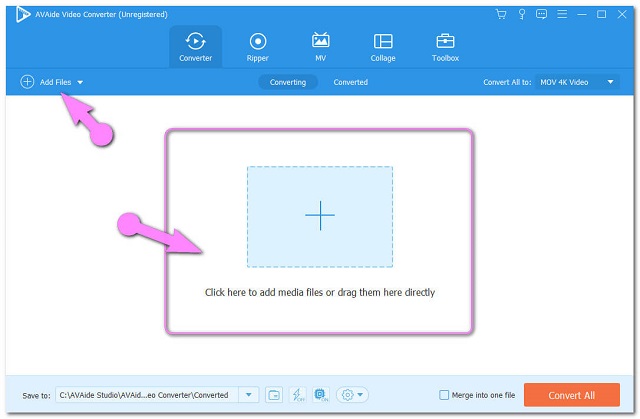
चरण दोआउटपुट को 3GP . पर प्रीसेट करें
मारो सभी को रूपांतरित करें इंटरफ़ेस के ऊपरी दाएं भाग पर बटन करने के लिए, फिर वीडियो प्रारूपों में से चुनें 3जीपी. इसके अतिरिक्त, आप क्लिक कर सकते हैं स्थापना कस्टम प्रोफ़ाइल तक पहुँचने के लिए टैब।
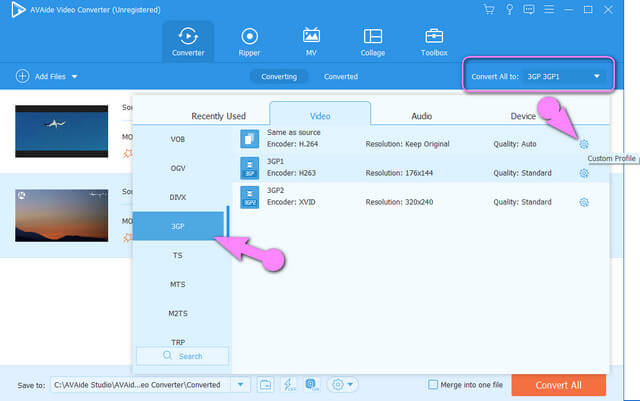
चरण 3MOV फ़ाइलें कनवर्ट करना प्रारंभ करें
कॉन्फ़िगरेशन के बाद, हिट करें सभी को रूपांतरित करें सबसे नीचे दाईं ओर स्थित बटन। और एक तेज़ बल्क रूपांतरण प्रक्रिया का अनुभव करें।
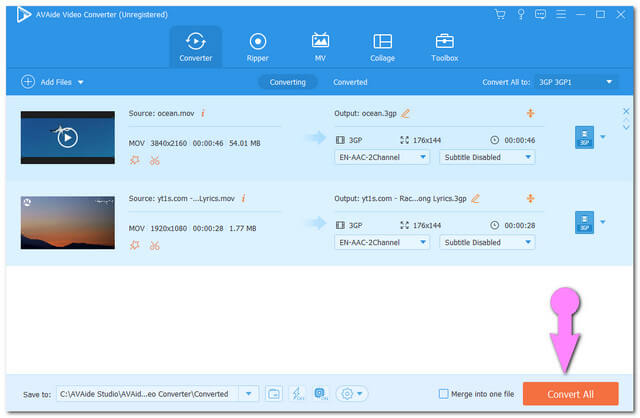
चरण 4कनवर्ट की गई फ़ाइलों की जाँच करें
पूर्ण फ़ाइलों के लिए, क्लिक करें परिवर्तित केंद्र शीर्ष पर टैब। फ़ाइलें स्वचालित रूप से आपके पीसी में सहेजी जाती हैं, पता लगाने के लिए क्लिक करें फ़ोल्डर चिह्न।
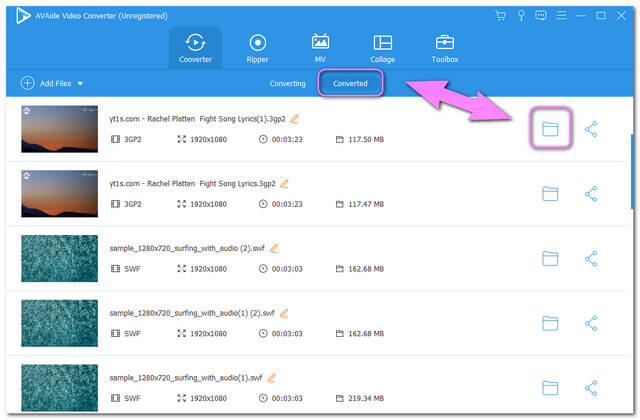
भाग 3. MOV और 3GP के बारे में अतिरिक्त ज्ञान
MOV और 3GP फ़ाइलों के बारे में अतिरिक्त जानकारी एक तुलना तालिका के माध्यम से नीचे दी गई है ताकि आप उनके बारे में अधिक समझ सकें।
| फ़ाइल जानकारी | 3जीपी | MOV |
| डेवलपर | तीसरी पीढ़ी की भागीदारी परियोजना | एप्पल इंक. |
| विवरण | 1. विशेष रूप से 3G, 2G और 4G मोबाइल फोन के लिए निर्मित। 2. यह वीडियो, ऑडियो और टेक्स्ट फ़ाइल के लिए एक कंटेनर है। 3. मोबाइल फोन के फाइल स्टोरेज और बैंडविड्थ को कम करने का इरादा है। | 1. ऑडियो, वीडियो और टेक्स्ट के लिए एक फ़ाइल कंटेनर। 2. यह ऐप्पल क्विकटाइम प्लेयर के लिए तैयार किया गया है। 3. MOV एक MPEG-4 कोडेक के साथ एन्कोडेड है। |
| दस्तावेज़ विस्तारण | फ़ाइल का नाम: .3gp | .मोव, .क्यूटी |
| वीडियो गुणवत्ता | अच्छा | उच्च |
| लाभ | 1. संकुचित फ़ाइल का आकार। यह एक अत्यधिक संकुचित फ़ाइल आकार है फिर भी अच्छी गुणवत्ता वाला है। 2. मोबाइल उपकरणों के लिए सबसे अच्छी फाइलों में से एक। | 1. उच्च वीडियो गुणवत्ता। 2. पेशेवर वीडियो संपादन के लिए आदर्श। |
| नुकसान | चूंकि इसमें उच्च वीडियो और ऑडियो संपीड़न है, इसलिए रिज़ॉल्यूशन उतना अच्छा नहीं है। | चूंकि इसमें उत्कृष्ट गुणवत्ता है, MOV का फ़ाइल आकार बहुत बड़ा है।मोबाइल उपकरणों पर कम संगतता। |
भाग 4. MOV और 3GP रूपांतरण के संबंध में अक्सर पूछे जाने वाले प्रश्न
मैं एक Linux ब्राउज़र का उपयोग कर रहा हूँ, क्या मैं MOV को ऑनलाइन 3GP में बदल सकता हूँ?
हाँ निश्चित रूप से। AVAide फ्री ऑनलाइन MOV वीडियो कन्वर्टर लिनक्स सहित सबसे अधिक इस्तेमाल किए जाने वाले ब्राउज़रों द्वारा व्यापक रूप से समर्थित है।
मैं अपनी 5 MOV फ़ाइलों को ऑनलाइन 3GP में बदलने में कितना समय लगाऊंगा?
आप अपनी फ़ाइलों को 5 मिनट से भी कम समय में रूपांतरित कर सकते हैं। जैसा कि उल्लेख किया गया है, AVAide फ्री ऑनलाइन MOV वीडियो कन्वर्टर में फाइलों को 30x तेजी से बदलने की क्षमता है। यह क्षमता बल्क रूपांतरण का भी अनुसरण करती है।
क्या मैं अपने फोन पर एवीएड वीडियो कन्वर्टर डाउनलोड कर सकता हूं?
इस लेखन के रूप में, AVAide वीडियो कन्वर्टर अभी भी अपने मोबाइल संस्करण पर काम कर रहा है। इस बीच, आपके पीसी पर रूपांतरण प्रक्रिया की जा सकती है।
MOV को 3GP में बदलने का यह सबसे अच्छा तरीका है। अब यह आपको तय करना है कि ऑनलाइन या सॉफ्टवेयर संस्करण के बीच आप अधिक संतुष्ट होंगे। सुविधाओं को अधिकतम करने के लिए, हम सॉफ़्टवेयर संस्करण की अत्यधिक अनुशंसा करते हैं। इसे अभी डाउनलोड करें और सर्वोत्तम रूपांतरण प्रक्रिया का अनुभव करें।
आपका पूरा वीडियो टूलबॉक्स जो दोषरहित गुणवत्ता में रूपांतरण के लिए 350+ प्रारूपों का समर्थन करता है।



 सुरक्षित डाऊनलोड
सुरक्षित डाऊनलोड


